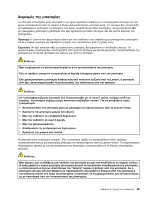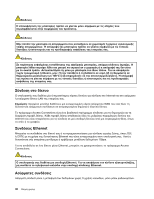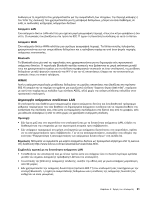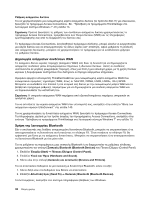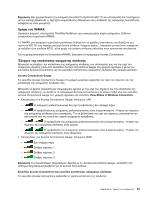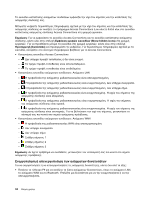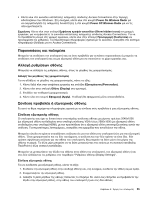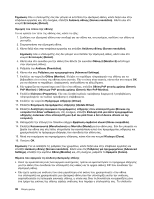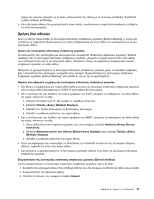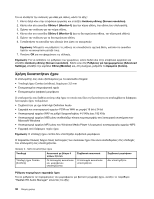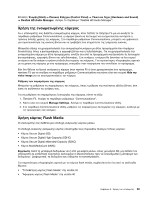Lenovo ThinkPad Edge E135 (Greek) User Guide - Page 52
Ενεργοποίηση ή απενεργοποίηση των ασύρματων δυνατοτήτων
 |
View all Lenovo ThinkPad Edge E135 manuals
Add to My Manuals
Save this manual to your list of manuals |
Page 52 highlights
Access Connections Access Connections Access Connections Show hidden icons Customize Access Connections Access Connections LAN WAN WAN 1 2 3 F9 LAN, WAN Bluetooth 34
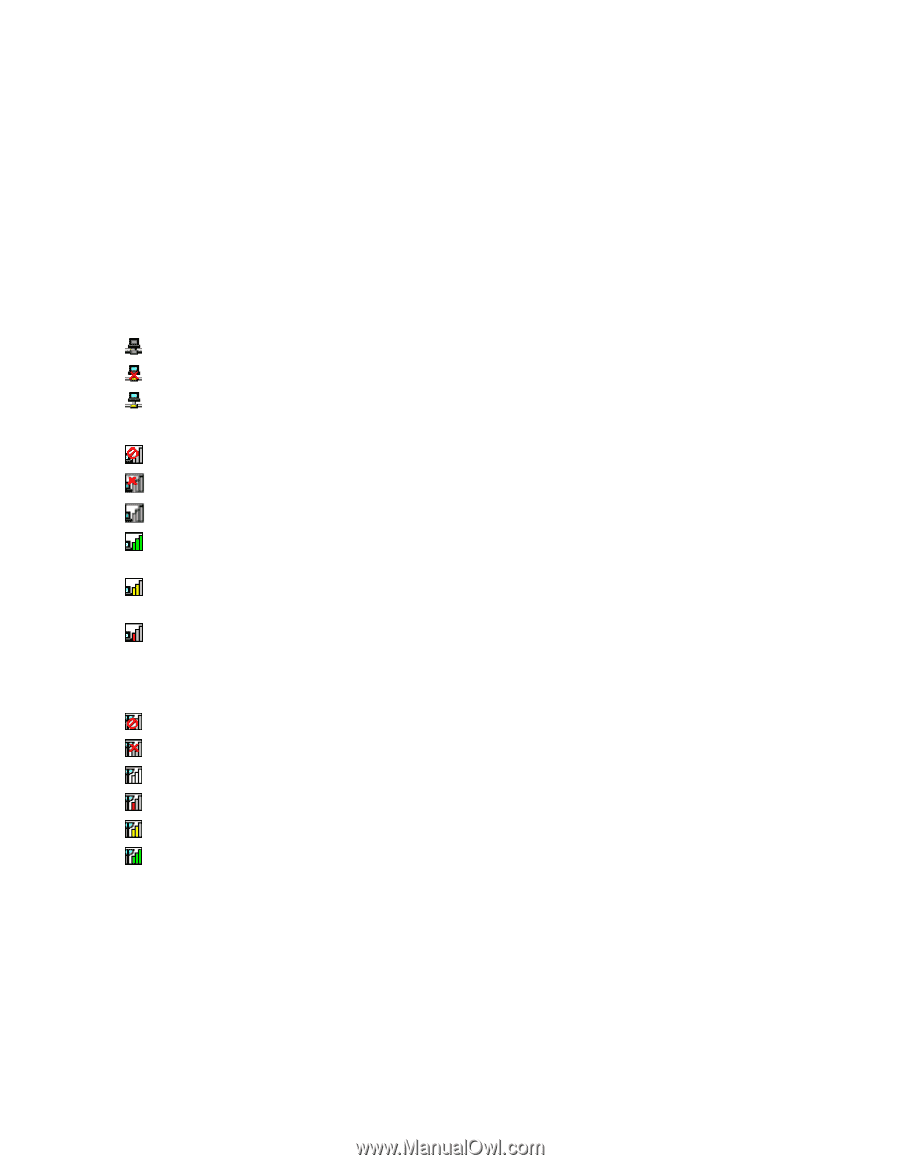
Το εικονίδιο κατάστασης ασύρματων συνδέσεων εμφανίζει την ισχύ του σήματος και την κατάσταση της
ασύρματης σύνδεσής σας.
Μπορείτε να βρείτε περισσότερες πληροφορίες σχετικά με την ισχύ του σήματος και την κατάσταση της
ασύρματης σύνδεσης αν ανοίξετε το πρόγραμμα Access Connections ή αν κάνετε διπλό κλικ στο εικονίδιο
κατάστασης ασύρματης σύνδεσης Access Connections στη γραμμή εργασιών.
Σημείωση:
Για να εμφανίσετε το εικονίδιο Access Connections και το εικονίδιο κατάστασης ασύρματης
σύνδεσης, κάντε κλικ στην επιλογή
Εμφάνιση κρυφών εικονιδίων (Show hidden icons)
στη γραμμή
εργασιών. Για να προσθέσετε μόνιμα τα εικονίδια στη γραμμή εργασιών, κάντε κλικ στην επιλογή
Προσαρμογή (Customize)
και προσαρμόστε τις ρυθμίσεις. Για περισσότερες πληροφορίες σχετικά με τα
εικονίδια, ανατρέξτε στο σύστημα πληροφοριών βοήθειας για το Access Connections.
•
Καταστάσεις εικονιδίου Access Connections
–
Δεν υπάρχει προφίλ τοποθεσίας ή δεν είναι ενεργό.
–
Το τρέχον προφίλ τοποθεσίας είναι αποσυνδεδεμένο.
–
Το τρέχον προφίλ τοποθεσίας είναι συνδεδεμένο.
•
Καταστάσεις εικονιδίου ασύρματων συνδέσεων: Ασύρματο LAN
–
Η τροφοδοσία της ασύρματης ραδιοεπικοινωνίας είναι απενεργοποιημένη.
–
Η τροφοδοσία της ασύρματης ραδιοεπικοινωνίας είναι ενεργοποιημένη. Δεν υπάρχει συνεργασία.
–
Η τροφοδοσία της ασύρματης ραδιοεπικοινωνίας είναι ενεργοποιημένη. Δεν υπάρχει σήμα.
–
Η τροφοδοσία της ασύρματης ραδιοεπικοινωνίας είναι ενεργοποιημένη. Η ισχύς του σήματος της
ασύρματης σύνδεσης είναι εξαιρετική.
–
Η τροφοδοσία της ασύρματης ραδιοεπικοινωνίας είναι ενεργοποιημένη. Η ισχύς του σήματος
της ασύρματης σύνδεσης είναι οριακή.
–
Η τροφοδοσία της ασύρματης ραδιοεπικοινωνίας είναι ενεργοποιημένη. Η ισχύς του σήματος της
ασύρματης σύνδεσης είναι ανεπαρκής. Για να βελτιώσετε την ισχύ του σήματος, μετακινήστε το
σύστημά σας πιο κοντά στο σημείο ασύρματης πρόσβασης.
•
Καταστάσεις εικονιδίου ασύρματων συνδέσεων: Ασύρματο WAN
–
Η τροφοδοσία της ραδιοεπικοινωνίας WAN είναι απενεργοποιημένη
–
Δεν υπάρχει συνεργασία
–
Δεν υπάρχει σήμα
–
Στάθμη σήματος 1
–
Στάθμη σήματος 2
–
Στάθμη σήματος 3
Σημείωση:
Αν έχετε πρόβλημα να συνδεθείτε, μετακινήστε τον υπολογιστή σας πιο κοντά στο σημείο
ασύρματης πρόσβασης.
Ενεργοποίηση ή απενεργοποίηση των ασύρματων δυνατοτήτων
Για να ενεργοποιήσετε ή να απενεργοποιήσετε τις ασύρματες δυνατότητες, κάντε ένα από τα εξής:
•
Πατήστε το πλήκτρο F9 για να ανοίξετε τη λίστα ασύρματων δυνατοτήτων, όπως το ασύρματο LAN,
το ασύρματο WAN και το Bluetooth. Επιλέξτε μια δυνατότητα για να την ενεργοποιήσετε ή να την
απενεργοποιήσετε.
34
Οδηγός χρήσης